
Након званичног издања оперативног система Виндовс 10, покренута је бесплатна исправка за власнике лиценцираних копија оперативних система Виндовс 7 и Виндовс 8.1. Виндовс 10 можете добити помоћу посебне апликације „Прелазак на Виндовс 10“ која ће бити инсталирана на рачунару корисника заједно са исправкама за оперативни систем.
Помоћу апликације Упграде то Виндовс 10 можете резервисати Виндовс 10 за свој рачунар. Када дође ваш ред, оперативни систем ће се преузети на ваш рачунар, а затим ћете бити упитани да надоградите систем на Виндовс 10.
Садржај:- Креирајте покретачки систем Виндовс 10 флеш уређај у алату за креирање медија
- Спремање Виндовс 10.исо на рачунар
- Закључци чланка
- Како да бесплатно добијете Виндовс 10 помоћу алата за креирање медија: креирање покретачког УСБ флеш уређаја (видео)
Постоји још један начин да се Виндовс 10 донесе директно са Мицрософтове веб локације. Помоћу посебне апликације Алат за креирање медија можете преузети Виндовс 10 за бесплатно ажурирање или снимити Виндовс 10 на медије за покретање (ДВД или УСБ уређај).
Користећи апликацију Медиа Цреатион Тоол, можете да ажурирате ваш оперативни систем, као и да креирате УСБ флеш уређај који се може покренути или ДВД диск за накнадну инсталацију (поновну инсталацију) Виндовс-а. Можете се одмах пребацити на Виндовс 10, а затим помоћу овог програма створити покретачки УСБ флеш уређај или ДВД диск за накнадну "чисту" инсталацију Виндовс-а.
Алат за креирање медија преузима Виндовс 10 са локације на ваш рачунар, а затим, по жељи корисника, ажурира оперативни систем на Виндовс 10 или ствара подесиви медиј за инсталирање Виндовс-а на овом или другом рачунару.
Преузимање алата за креирање медијаНакон клика на везу морат ћете одабрати апликацију Медиа Цреатор Тоол (капацитета 64 или 34 бита), која одговара инсталираном систему на рачунару.
За употребу алата за креирање медија потребно је испунити следеће услове:
- Интернет веза (потребна за преузимање Виндовса 10);
- довољно слободног простора на диску (за преузете системске датотеке);
- ДВД диск или УСБ уређај (за нарезивање Виндовс 10 на спољни медиј).
Алат за креирање медија не захтева инсталацију на рачунару. Да бисте га покренули, само кликните на преузету датотеку МедиаЦреаторТоол..
Креирајте покретачки систем Виндовс 10 флеш уређај у алату за креирање медија
Након покретања алата за креирање медија (инсталација за Виндовс 10) отвара се прозор „Шта желите да урадите?“. У овом прозору биће вам понуђен избор да извршите две акције:
- Ажурирајте овај рачунар сада.
- Креирајте медиј за покретање другог рачунара.
Када одаберете бесплатно ажурирање, Виндовс 10 ће се пребацити на ваш рачунар, а затим ће се систем надоградити на Виндовс 10.
Ако изаберете „Креирај медиј за покретање другог рачунара“, онда можете да снимите ДВД диск са оперативним системом или да креирате УСБ флеш уређај који се може покренути да бисте инсталирали Виндовс 10 на свој или било који други рачунар.
Имајте у виду да ако ћете први пут инсталирати Виндовс 10 на овај рачунар, требаће вам Виндовс производ кључ. Ово се односи на инсталирање система Виндовс 10 са уређаја за покретање система. Приликом ажурирања система кључ производа није потребан, јер ће се систем аутоматски активирати.
Ако ћете поново инсталирати Виндовс 10 на рачунар на коме је ажурирање система већ извршено, током нове инсталације система, приликом инсталације морат ћете прескочити унос кључа. Након завршетка инсталације оперативни систем ће се аутоматски активирати.
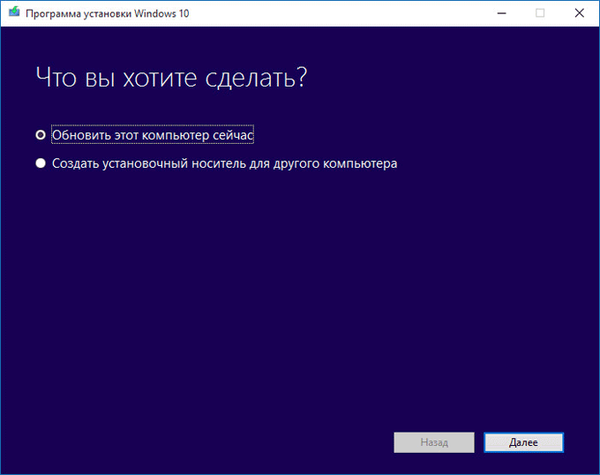
Помоћу алата за креирање медија креираћу медије за покретање. Да бисте то учинили, мораћете да активирате ставку „Креирајте медиј за покретање другог рачунара“.
У следећем прозору, „Изаберите језик, архитектуру и издање“, мораћете да изаберете једну од доступних опција:
- ОС језик.
- Издање оперативног система: Виндовс 10 Про, Виндовс 10 Хоме, Виндовс 10 Хоме за један језик.
- Архитектура: 64-битна (к64), 32-битна (к32) или обоје.
Ако изаберете опцију из два битна система, Виндовс 10 одговарајућег издања биће записан на спољни медиј који има два бита: 64 и 32 бита. Када инсталирате Виндовс 10 на рачунар, можете одабрати који систем: на овом рачунару треба да буде инсталиран Виндовс 10 к64 или Виндовс 10 к32. У складу с тим, на УСБ погону би требало бити довољно простора за снимање оба система.
Након одабира поставки, кликните на дугме „Даље“.

У новом прозору „Селецт медиа“ („Изаберите медиј“) мораћете да изаберете једну од опција: „УСБ флеш уређај“ да бисте креирали УСБ флеш уређај који се може покренути или „ИСО датотеку“ да бисте Виндовс 10 сачували као ИСО датотеку, да бисте касније снимили на ДВД диск.
Пошто сам изабрао систем са оба бита за снимање, за то ми је потребан флеш уређај капацитета најмање 6 ГБ.

У прозору "Селецт УСБ фласх дриве", апликација ће открити и приказати УСБ флеш уређај који је повезан са рачунаром. Кликните на дугме „Даље“ да бисте покренули процес учитавања и снимања оперативног система..
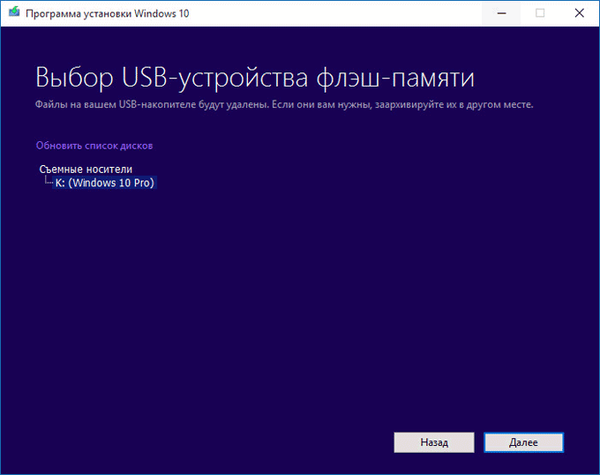
Након тога Виндовс 10 почиње да се преузима на ваш рачунар, што траје неко време. Тренутно можете да користите свој рачунар..
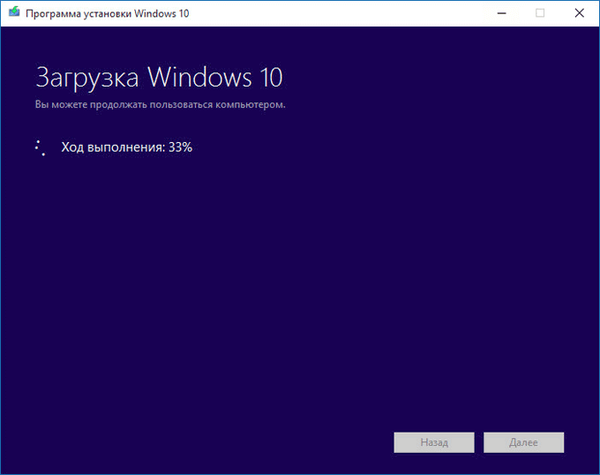
Након учитавања оперативног система отвориће се прозор "Цреате Виндовс 10 Медиа"..
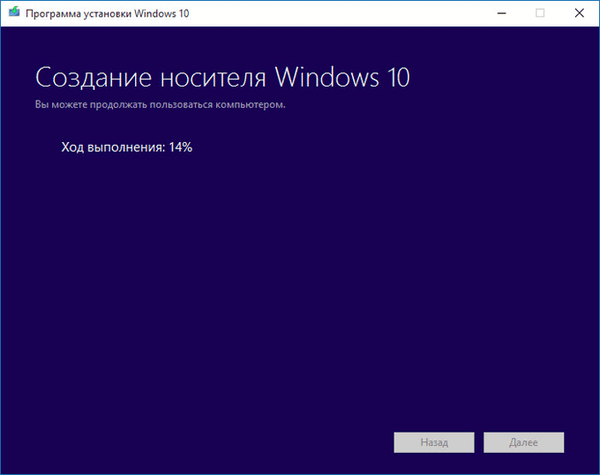
Након што је креирање покретачког УСБ флеш уређаја завршено, отвориће се прозор "УСБ флеш уређај је спреман". Кликните Финисх да бисте изашли из Алатке за креирање медија.
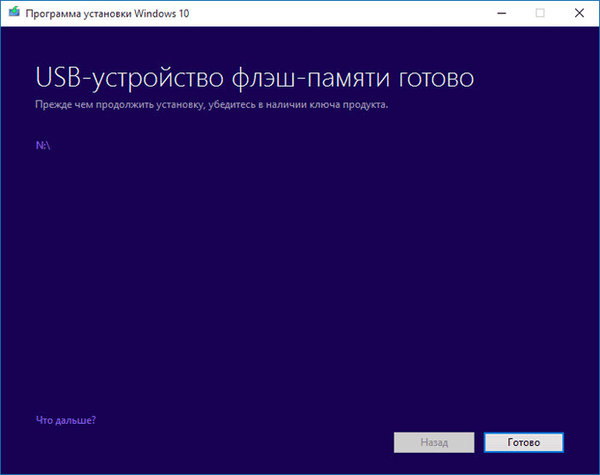
Сада можете да користите УСБ флеш уређај који се може покренути са Виндовсом 10 на вашем или било ком другом рачунару.
Можда ће вас такође занимати:- Ажурирање система Виндовс 10 у алату за креирање медија
- Поређење верзија Виндовс 10: табела
Спремање Виндовс 10.исо на рачунар
Ако сте изабрали "ИСО датотеку" као медијум, онда ће се одмах након тога отворити прозор Екплорера у коме ћете морати да одаберете локацију за чување и назив датотеке "Виндовс 10.исо". Слика оперативног система Виндовс 10 биће преузета на ваш рачунар и сачувана у ИСО формату.
Затим можете снимити Виндовс 10 слику на ДВД диск помоћу Виндовс снимача слике или помоћу другог програма у било које прикладно време.
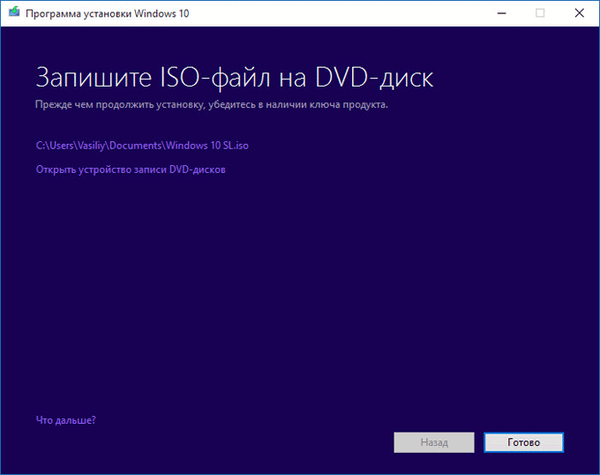
Закључци чланка
Користећи апликацију Медиа Цреатион Тоол, можете преузети службену верзију Виндовса 10 на свој рачунар да бисте бесплатно ажурирали систем или креирали медиј за покретање (УСБ флеш уређај или ДВД).
Како да бесплатно добијете Виндовс 10 помоћу алата за креирање медија: креирање покретачког УСБ флеш уређаја (видео)
хттпс://ввв.иоутубе.цом/ватцх?в=кн16екг6Г1гСличне публикације:- Надоградите на Виндовс 10
- Како онемогућити чување у Виндовс 10
- Инсталирајте Виндовс 10
- Како избрисати фасциклу Виндовс.олд
- Како се вратити са Виндовс 10 на Виндовс 8.1 или Виндовс 7











